コンピューターを長期間使用していると、コンピューターの問題が発生するのは避けられませんが、最近、C ドライブの拡張ボリュームがグレーになっていて、操作できないと友人から報告がありました。では、この状況を解決するにはどうすればよいでしょうか? Win7 を例として、Win7 の C ディスク拡張ボリュームが灰色で制御できない問題の解決策を説明しますので、一緒に見てみましょう。
制御不能な Win7C ドライブ拡張ボリュームの解決策:
1. パーティションを削除します
1. パーティションを拡張するには、未調整の領域を使用して拡張する必要があります。
2. したがって、最初に C ドライブの隣に「未割り当て」領域があるかどうかを確認する必要があります。
3.そうでない場合は、右側のハードドライブを右クリックし、「ボリュームの削除」を選択する必要があります。
(ボリュームを削除するとデータが消去されるため、事前にデータをバックアップする必要があります)

4. 削除後は、割り当て可能になります。 Cドライブの隣のスペース。
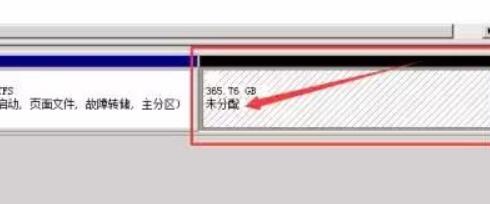
#5. その後、ボリュームを拡張できます。
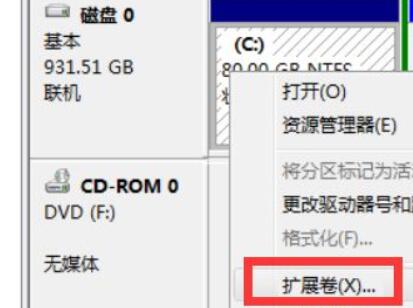
2. パーティション形式
1. ボリュームを削除し、その側のスペースが未割り当てではなく利用可能であることが判明した場合は、問題ありません。拡張されました。
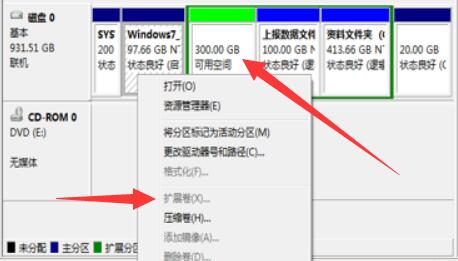
2. 2 つの状況が考えられます。1 つはパーティション形式が異なる、1 つはハードディスクが異なる、1 つはソリッド ステート ドライブである、もう 1 つはソリッドステートドライブです。
3. パーティション フォーマットのみが異なる場合は、パーティション アシスタントを使用して、メイン ディスク パーティション側のディスク フォーマットを変更するだけで済みます。
4. コンピューターのハードドライブが異なる場合、解決するのは困難です。
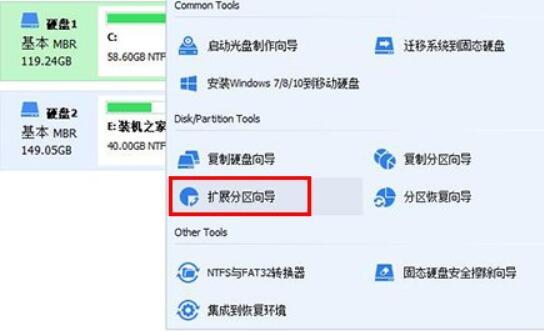
以上がWin7C ドライブでボリュームを拡張できない場合はどうすればよいですか? Win7Cのディスク拡張ボリュームがグレーになって制御できない問題の解決方法の詳細内容です。詳細については、PHP 中国語 Web サイトの他の関連記事を参照してください。